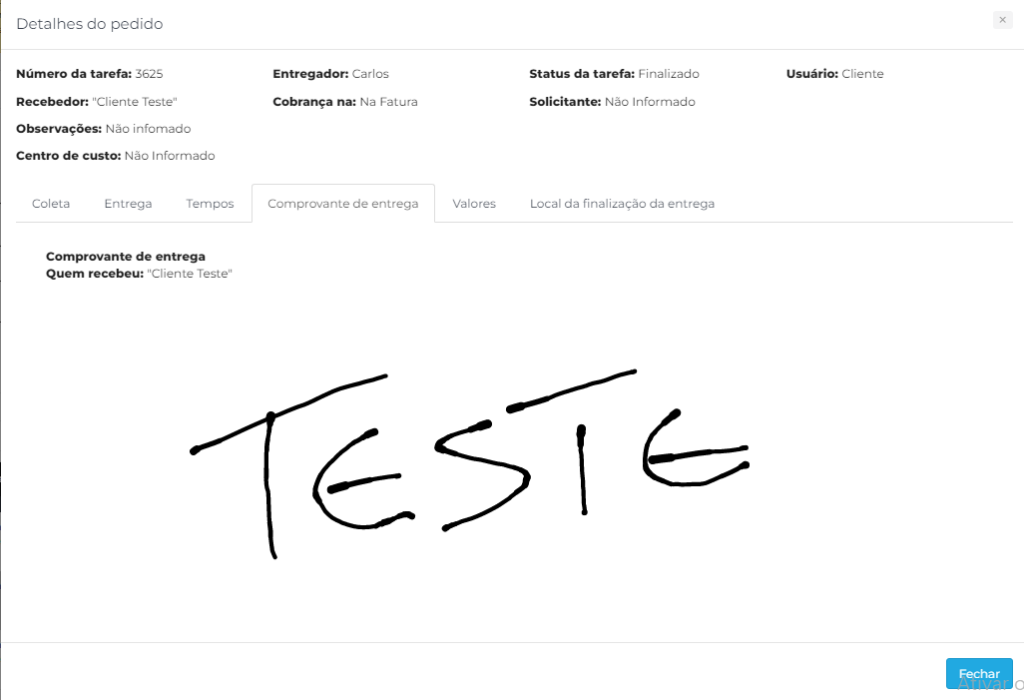Assinatura Obrigatória
Querendo saber o que é e como habilitar a opção da assinatura obrigatória para os seus clientes? basta seguir o tutorial abaixo! 😁👇
A assinatura obrigatória nada mais é que uma forma de confirmar que o pedido foi entregue corretamente para quem solicitou e manter isso como registro no sistema, ou seja, toda vez que o entregador for finalizar uma entrega ele não poderá finaliza-la antes que seja coletada a assinatura do cliente que solicitou a entrega.
Habilitando a Assinatura Obrigatória
Para habilitar a assinatura obrigatória para os seus clientes, basta no painel administrativo, clicar em “Configurações > Clientes“;
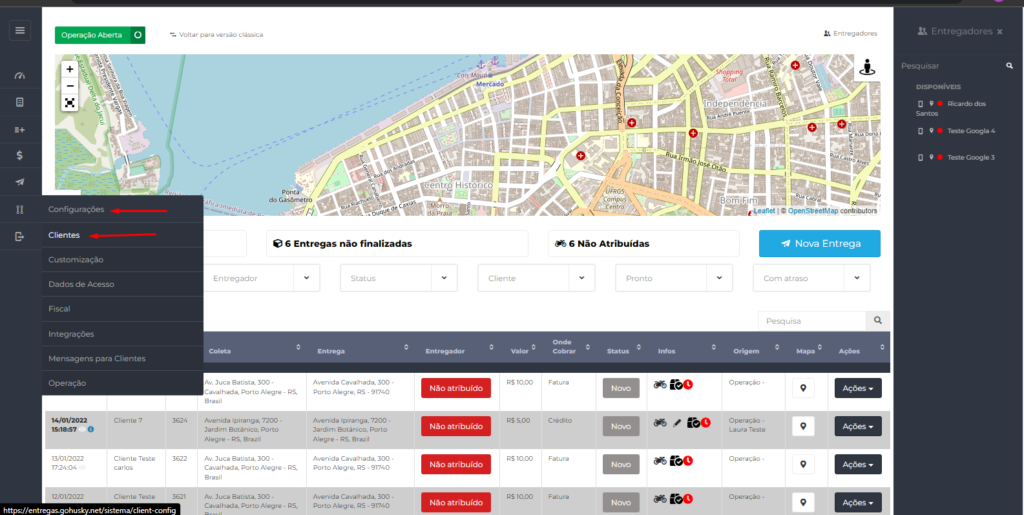
Estando no menu de configurações de clientes, basta ativar a opção “Assinatura Obrigatória“, caso esteja ativo e queira inativar, basta clicar novamente em “Ativo“;
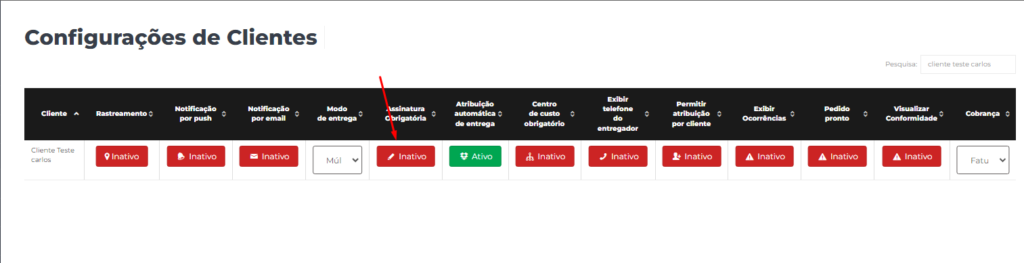
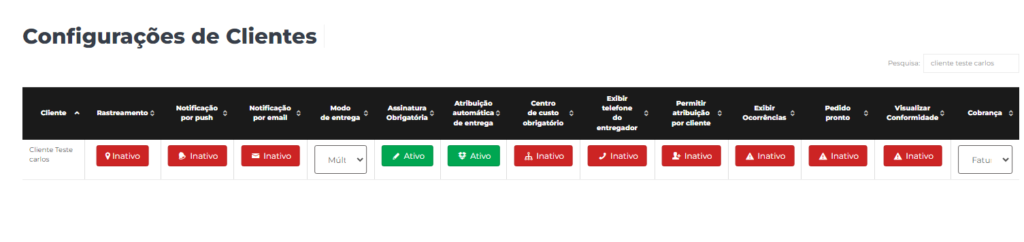
Como Fica no Painel do Cliente e no Dashboard Administrativo
No painel do cliente, clique em “Solicitar Entrega“crie uma nova entrega e preencha ela com os dados que deseja;
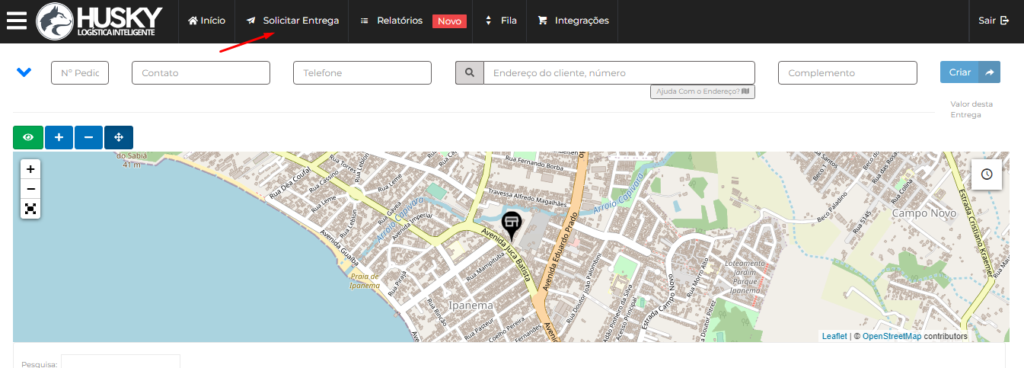
Você verá que no fim da página de criação das entregas, terá uma opção marcada que irá sinalizar que a “Assinatura Obrigatória” está habilitada para este cliente;
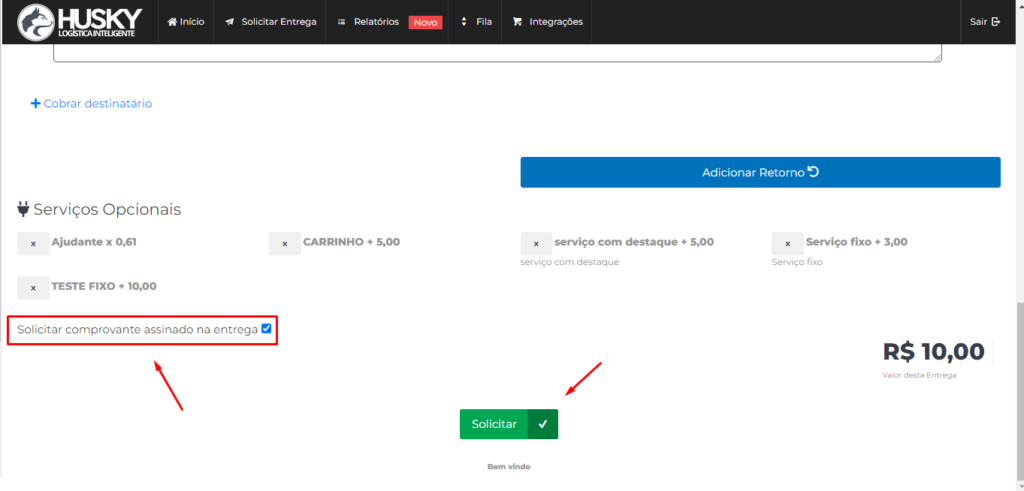
Após a criação da entrega, no painel administrativo podemos identificar as entregas que possuem assinatura automatica através do icone:

Como poderá ser visto no exemplo abaixo:
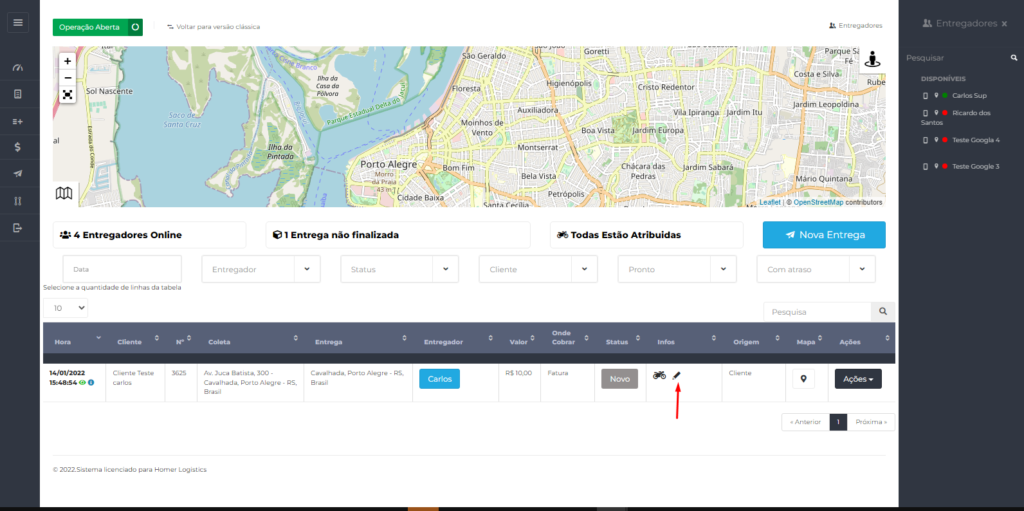
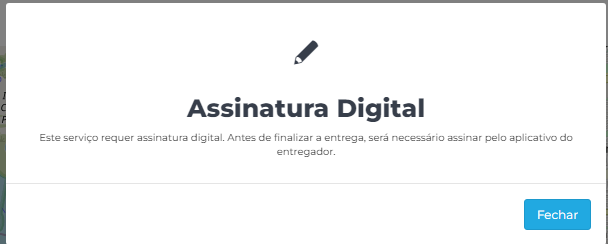
Como o Entregador Visualiza
Após o entregador passar pelos processos de “Aceitar > Coletar > Entregando“, chegará na ultima etapa de conclusão da entrega e precisará clicar em “Pedido entregue“, mas não será possivel finalizar até que a assinatura seja coletada, para coletar basta clicar em “Coletar Assinatura“
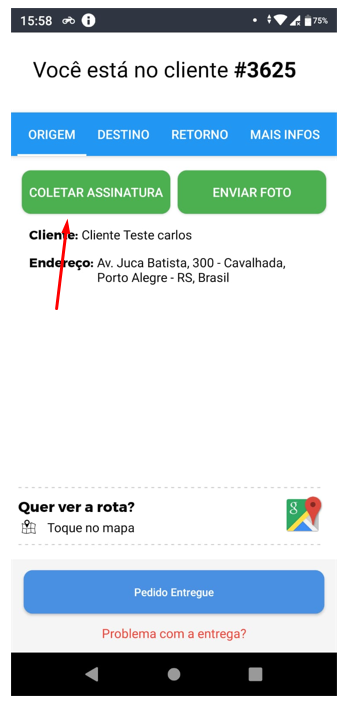
O celular irá rotacionar para que fique mais fácil de utilizar a funcionalidade e abrirá um campo para que o cliente escreva a assinatura e para que o entregador informe o nome do recebedor como mostra o exemplo abaixo:
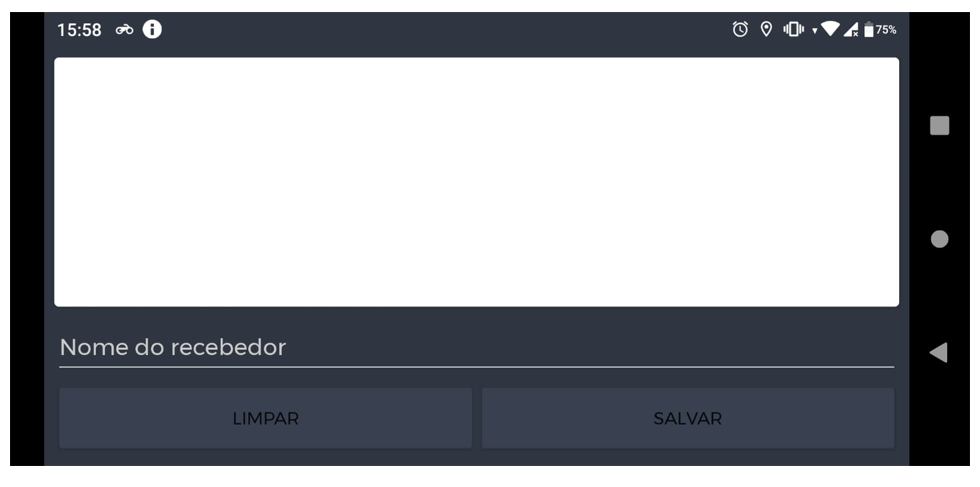
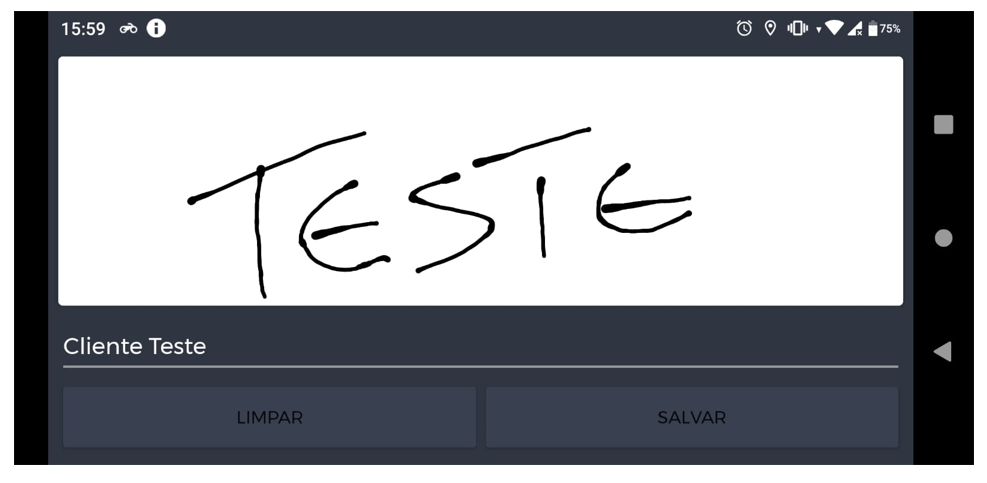
Após coletada a assinatura basta clicar em “Pedido Entregue” e a entrega será finalizada:

Visualizando a Assinatura no Sistema
No painel administrativo clique em “Relatórios > Entregas“;
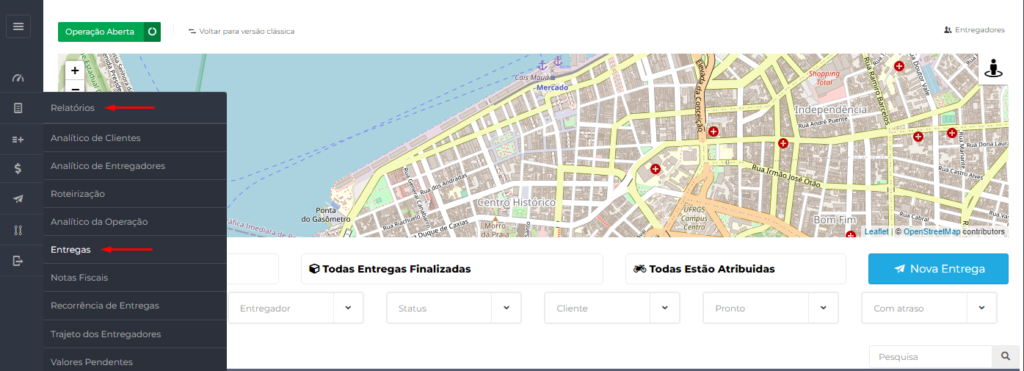
Defina o filtro desejado para pesquisar as entregas, tendo feito isto, na entrega desejada clique em “Ações > Detalhes“;
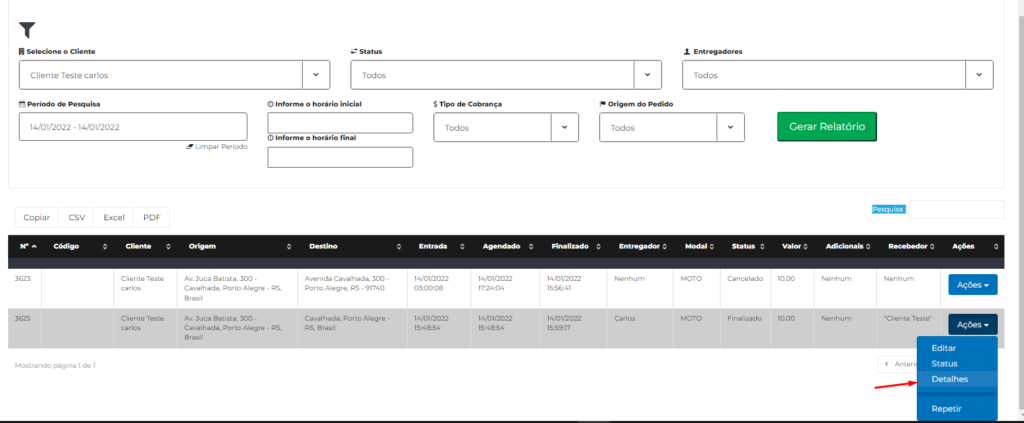
Nos detalhes da entrega, clique em “Comprovante de Entrega“;
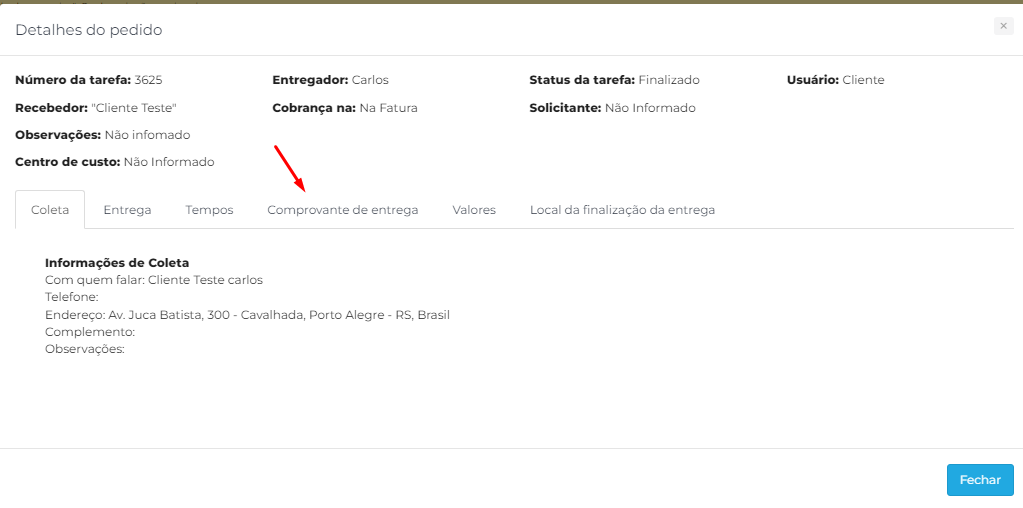
Será exibido o comprovante conforme foi coletado pelo entregador: